Как автоматически удалять файлы после сжатия в WinRAR
После сжатия папки или определенных данных мы удалим исходный файл, чтобы уменьшить емкость хранилища на компьютере. Если вы сжимаете только несколько фрагментов данных, удаление исходного файла после сжатия будет очень быстрым. Однако, если пользователь сжимает файл в большом количестве, удаление исходных файлов занимает относительно много времени. В WinRAR есть опция автоматического удаления исходного файла после успешного сжатия данных. Таким образом, вам не нужно вручную удалять файл, как раньше. В следующей статье рассказывается, как вручную удалить файлы после сжатия в WinRAR.
- Настройки WinRAR автоматически удаляют корневой каталог после распаковки данных
- Инструкция по исправлению ошибок WinRAR диагностические сообщения, скачанные файлы повреждены
- Как сжать несколько файлов одновременно с помощью WinRar?
Инструкция по ручному удалению исходного файла при сжатии на WinRAR
Шаг 1:
В папке или данных, которые нужно сжать, мы щелкаем правой кнопкой мыши и выбираем Добавить в архив.

Шаг 2:
В диалоговом окне выберите параметры для архива, такие как установка пароля для сжатого файла в WinRAR, и нажмите «Удалить файлы после архивации». Щелкните ОК, чтобы сохранить изменения.
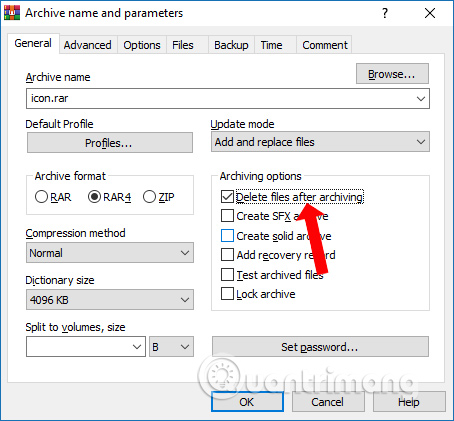
Вы продолжаете сжимать файл как обычно. В результате останется только сжатый файл, а исходная папка с файлами будет автоматически удалена.
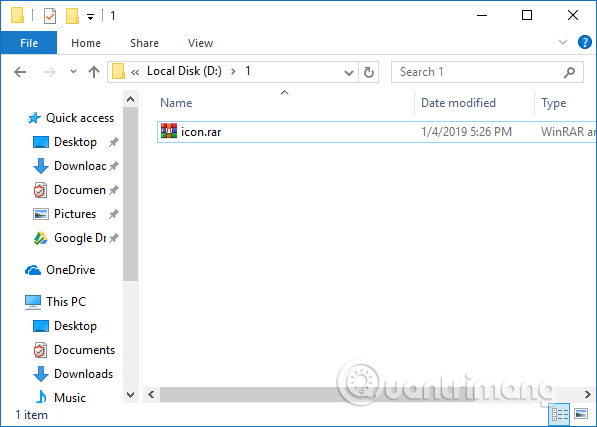
Благодаря возможности автоматического удаления исходных файлов после сжатия в WinRAR пользователям не нужно будет вручную удалять исходные файлы, как раньше. Если вы хотите сохранить исходный файл или папку после сжатия, просто оставьте параметр «Удалить файлы после архивирования» завершенным.
Узнать больше:
- Инструкции по свертыванию меню WinRAR в контекстном меню
- Как исправить сжатый архив с помощью WinRar?
- Инструкция по заметкам с WinRAR
Желаю всем успехов!